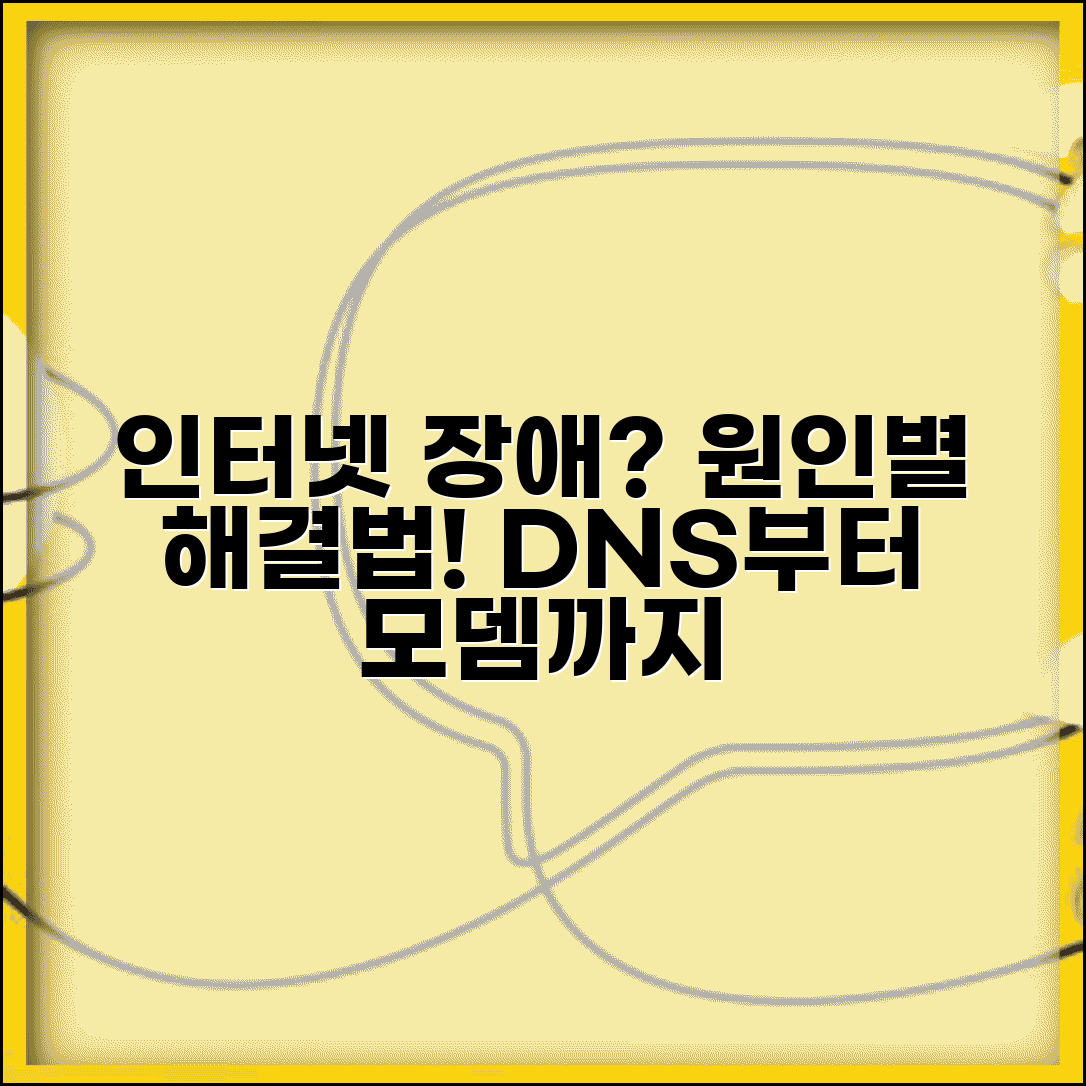인터넷이 갑자기 안될 때, 모뎀부터 DNS까지 복잡한 네트워크 장애 진단 및 복구 방법을 찾고 계시죠? 당황스럽겠지만, 원인을 파악하고 해결하면 다시 빠르게 인터넷을 사용할 수 있습니다. 이 글에서 그 방법을 명확하게 알려드릴게요.
인터넷 연결 문제는 생각보다 다양하며, 어디서부터 시작해야 할지 막막하게 느껴질 수 있습니다. 흔한 원인부터 조금은 복잡한 문제까지, 단계별로 직접 해결할 수 있도록 자세히 안내해 드립니다.
이 글을 끝까지 읽으시면, 더 이상 인터넷 안될 때 헤매지 않고 자신 있게 문제를 진단하고 복구할 수 있습니다. 갑작스러운 네트워크 장애로부터 벗어나 원활한 온라인 생활을 되찾으세요.
Contents
모뎀부터 확인! 인터넷 안될때 첫걸음
인터넷이 갑자기 안될 때, 어디서부터 문제인지 막막할 수 있습니다. 당황하지 않고 차근차근 해결해 나가는 것이 중요합니다. 가장 먼저 점검해야 할 것은 바로 네트워크 장비의 상태입니다.
인터넷 연결의 가장 기본이 되는 장비는 모뎀과 공유기입니다. 이 두 장비에 전원이 제대로 들어오는지, 각종 케이블이 헐겁게 연결되지는 않았는지 눈으로 확인하는 것부터 시작해야 합니다. KT, SKT, LG U+ 등 인터넷 서비스 제공업체(ISP)마다 제공하는 모뎀 모델이 다르지만, 일반적으로 전원, 인터넷 신호, Wi-Fi 신호를 나타내는 LED 불빛을 통해 현재 상태를 파악할 수 있습니다.
만약 연결 상태를 나타내는 불빛이 꺼져 있거나 빨간색으로 깜빡인다면, 문제가 발생했다는 신호일 가능성이 높습니다. 이때는 장비의 전원을 완전히 껐다가 1분 정도 기다린 후 다시 켜는 ‘재부팅’ 과정을 시도해보는 것이 좋습니다. 마치 컴퓨터를 재부팅하듯, 네트워크 장비도 재부팅하면 일시적인 오류가 해결되는 경우가 많습니다.
모뎀과 공유기 재부팅 후에도 여전히 인터넷 접속이 어렵다면, 각 장비의 연결 상태를 다시 한번 꼼꼼히 점검해야 합니다. 모뎀과 공유기를 연결하는 LAN 케이블, 그리고 벽에서 모뎀으로 연결되는 케이블이 각각 단단히 끼워져 있는지 확인합니다. 만약 케이블 자체에 손상이 의심된다면, 새 케이블로 교체해보는 것도 방법입니다.
만약 유선 인터넷뿐만 아니라 Wi-Fi 연결도 안 되는 상황이라면, 공유기 설정이나 외부적인 문제일 가능성도 있습니다. 공유기 모델명 (예: ipTIME A6004NS-MU, TP-Link Archer AX73)을 확인하여 제조사 홈페이지에서 최신 펌웨어 업데이트나 관련 문제 해결 방법을 찾아보는 것도 도움이 됩니다.
핵심: 인터넷 안될때 원인별 해결법을 찾기 위한 첫걸음은 바로 모뎀과 공유기의 상태를 확인하고, 간단한 재부팅으로 문제를 해결하는 것입니다.
주요 원인별 속 시원한 해결법
인터넷이 갑자기 안될 때, 모뎀부터 DNS까지 네트워크 장애를 진단하고 복구하는 심화된 해결 방법을 단계별로 자세히 알려드립니다. 각 과정의 예상 소요 시간과 주의사항까지 꼼꼼하게 챙겼습니다.
가장 먼저 시도할 것은 모뎀과 공유기의 전원을 완전히 차단한 후 1분 뒤 다시 켜는 것입니다. 이 과정은 통상 5~10분 정도 소요되며, 대부분의 일시적인 연결 오류를 해결합니다. 만약 이 방법으로 해결되지 않는다면, 다음 단계로 진행합니다.
다음으로 컴퓨터의 네트워크 설정 초기화 또는 DNS 캐시 플러시를 시도합니다. 명령 프롬프트(cmd)를 관리자 권한으로 실행하여 ‘ipconfig /flushdns’ 명령어를 입력하면 DNS 관련 문제를 해결할 수 있습니다. 이 작업은 1분 이내로 완료됩니다.
네트워크 장애 진단 시 놓치기 쉬운 핵심 요소는 IP 주소 충돌 여부와 네트워크 어댑터 드라이버 문제입니다. IP 충돌은 보통 여러 장치가 같은 IP를 할당받았을 때 발생하며, 장치 관리자에서 드라이버를 업데이트하거나 재설치하여 해결 가능합니다.
실제로 ISP(인터넷 서비스 제공업체) 측의 장애가 아닌 경우, 이 두 가지 원인으로 문제가 발생하는 빈도가 높습니다. 문제 해결 시에는 항상 관리자 권한으로 명령어를 실행하는 것을 잊지 마세요.
핵심 팁: 각 단계별 해결 시도 후에는 반드시 인터넷 연결을 다시 확인해야 합니다. 한 번에 여러 조치를 취하면 어떤 과정이 효과 있었는지 파악하기 어렵습니다.
- 최우선 방법: 모뎀 및 공유기 재부팅 (5~10분)
- 다음 단계: DNS 캐시 플러시 (1분)
- 심화 진단: IP 주소 충돌 확인 및 네트워크 드라이버 업데이트
- 최후 수단: ISP 고객센터 문의 (장비 점검 및 회선 점검 요청)
DNS 문제, 직접 진단하고 복구하기
DNS 문제로 인터넷이 안될 때, 직접 진단하고 복구하는 방법을 안내합니다. 각 단계별 예상 소요 시간과 핵심 체크포인트를 확인하세요.
문제를 해결하기 위한 기본 점검 사항을 먼저 확인합니다. 인터넷 안될때 원인별 해결법 중 DNS 관련 문제를 해결하는 첫걸음입니다.
가장 먼저 공유기 및 모뎀의 전원을 껐다 켜는 것부터 시작합니다. 전원 연결을 확인하고 30초 이상 기다렸다가 다시 켜세요.
| 단계 | 실행 방법 | 소요시간 | 주의사항 |
| 1단계 | 모뎀 및 공유기 재부팅 | 2-3분 | 전원 케이블 정상 연결 확인 |
| 2단계 | PC 네트워크 설정 초기화 | 1-2분 | 관리자 권한으로 실행 |
| 3단계 | DNS 캐시 초기화 | 1-2분 | 명령 프롬프트(cmd) 사용 |
| 4단계 | DNS 서버 주소 변경 | 3-5분 | 공용 DNS 서버 활용 |
각 단계별로 주의해야 할 점과 성공 여부를 판단하는 기준을 안내합니다. 이 과정에서 네트워크 장애 진단에 필요한 정보를 얻을 수 있습니다.
DNS 캐시 초기화 시, 명령 프롬프트 창을 관리자 권한으로 실행하는 것을 잊지 마세요. ‘ipconfig /flushdns’ 명령어를 정확하게 입력해야 합니다.
체크포인트: 각 단계 완료 후 인터넷 연결을 시도하여 정상 작동하는지 확인하세요. 여러 단계를 거치는 동안 상태 변화를 기록하면 문제 파악에 도움이 됩니다.
- ✓ 재부팅 확인: 모든 기기의 LED 표시등이 정상 상태인지 확인
- ✓ 초기화 완료: 네트워크 설정 초기화 후 ‘연결’ 또는 ‘인터넷 연결됨’ 표시 확인
- ✓ 캐시 삭제: 명령 프롬프트에 ‘Successfully flushed the DNS Resolver Cache.’ 메시지 확인
- ✓ DNS 변경: 네트워크 속성에서 DNS 서버 주소가 올바르게 변경되었는지 확인
네트워크 장애, 초간단 셀프 진단법
인터넷이 갑자기 안 될 때, 당황하지 않고 직접 진단하고 해결하는 방법을 알려드릴게요. 모뎀부터 DNS까지, 흔히 놓치는 원인별 해결법을 단계별로 살펴보겠습니다.
가장 먼저 점검할 것은 모뎀과 공유기입니다. 전원이 제대로 켜져 있는지, 모든 케이블이 단단히 연결되어 있는지 확인하세요. 전원 버튼을 껐다 켜는 ‘재부팅’은 의외로 많은 문제를 해결해 줍니다. 2-3분 정도 기다렸다가 다시 켜는 것이 좋습니다.
장치에서 IP 주소를 제대로 받아오지 못하거나 DNS 서버 설정에 문제가 생겨 인터넷이 안 될 수 있습니다. 네트워크 설정에서 IP 자동 할당 및 DNS 자동 설정을 확인하고, 문제가 지속되면 공용 DNS(예: 구글 DNS 8.8.8.8)로 수동 변경해 보세요. 이 과정은 보통 5분 안에 완료됩니다.
Windows의 경우 ‘네트워크 문제 해결사’ 기능을 활용해 보세요. 이 도구가 자동으로 네트워크 문제를 감지하고 해결 방법을 제시해 줍니다. 종종 불필요한 드라이버 충돌이나 설정 오류를 잡아주어 인터넷 안될때 원인별 해결법을 찾는 데 큰 도움이 됩니다. 만약 이 단계에서도 해결되지 않으면, ISP(인터넷 서비스 제공업체)에 문의해야 할 수 있습니다.
⚠️ 주의사항: 공유기를 너무 오래된 모델을 사용하거나, 벽이 두꺼운 곳에 설치하면 신호가 약해져 인터넷 속도가 느려지거나 끊길 수 있습니다.
빠른 복구를 위한 필수 체크리스트
모든 네트워크 장애 해결의 핵심은 문제 발생 시점에 따라 적용해야 할 진단 방법이 다르다는 점입니다. 일반적인 재부팅이나 케이블 확인을 넘어, 증상별 심층 진단 및 복구 노하우를 익혀두면 시간을 크게 절약할 수 있습니다.
트래픽 병목 현상이나 간헐적 끊김 문제 해결을 위해선 Wi-Fi 채널 간섭 확인이 필수입니다. 주변 AP의 밀집도를 파악하여 혼잡하지 않은 채널로 변경하면 속도 저하를 막고 안정성을 높일 수 있습니다.
IP 충돌이 의심될 경우, CMD 창에서 arp -a 명령어로 현재 네트워크에 할당된 IP와 MAC 주소 목록을 확인해 보세요. 예상치 못한 장치가 동일 IP를 사용하고 있다면 즉시 해당 장치를 격리해야 합니다.
인터넷 안될때 원인별 해결법을 숙지하는 것은 비용 절감으로도 직결됩니다. 과도한 요금제 사용이나 불필요한 장비 교체를 피할 수 있으며, 최적의 네트워크 환경을 유지하는 데 도움이 됩니다.
ISP(인터넷 서비스 제공업체)는 종종 특정 시간대나 장비 모델에 대한 자체 점검을 진행합니다. 고객센터 문의 전, ISP 웹사이트의 공지사항이나 기술 지원 포럼을 먼저 확인하면 현재 진행 중인 장애인지 파악하는 데 유용합니다.
전문가 팁: 라우터 펌웨어 업데이트는 보안 강화뿐만 아니라 성능 개선에도 큰 영향을 미칩니다. 정기적으로 제조사 웹사이트에서 최신 버전을 확인하고 적용하는 것이 좋습니다.
- DNS 캐시 초기화: ipconfig /flushdns 명령어로 DNS 캐시를 지우면 웹사이트 로딩 속도 개선 및 접속 오류 해결에 도움이 됩니다.
- 네트워크 설정 초기화: 윈도우 설정에서 ‘네트워크 초기화’ 기능을 사용하면 모든 네트워크 어댑터와 설정을 재설치하여 문제를 해결할 수 있습니다.
- 백신/방화벽 확인: 보안 프로그램이 인터넷 접속을 차단하는 경우가 종종 발생하므로, 임시로 비활성화 후 테스트하는 것이 효과적입니다.
- ISP 문의 시 정보 준비: 모뎀, 라우터의 상태 표시등, 에러 메시지 등을 미리 기록해두면 상담원이 문제 파악을 더 빠르게 할 수 있습니다.
자주 묻는 질문
✅ 인터넷이 갑자기 안 될 때, 가장 먼저 해야 할 조치는 무엇인가요?
→ 인터넷이 갑자기 안 될 때 가장 먼저 모뎀과 공유기의 전원을 완전히 껐다가 1분 정도 기다린 후 다시 켜는 재부팅 과정을 시도해야 합니다. 이 과정은 통상 5~10분 정도 소요되며, 대부분의 일시적인 연결 오류를 해결할 수 있습니다.
✅ 모뎀과 공유기 재부팅 후에도 인터넷이 되지 않을 경우, 다음으로 시도해 볼 수 있는 방법은 무엇인가요?
→ 모뎀과 공유기 재부팅으로 해결되지 않으면, 컴퓨터의 네트워크 설정을 초기화하거나 DNS 캐시를 플러시하는 것을 시도해 볼 수 있습니다. 명령 프롬프트(cmd)를 관리자 권한으로 실행하여 ‘ipconfig /flushdns’ 명령어를 입력하면 DNS 관련 문제를 해결하는 데 도움이 됩니다.
✅ 인터넷 연결 문제를 진단할 때 간과하기 쉬운 중요한 요소 두 가지는 무엇인가요?
→ 네트워크 장애 진단 시 간과하기 쉬운 핵심 요소로는 IP 주소 충돌 여부와 네트워크 어댑터 드라이버 문제를 확인하는 것입니다. 이 두 가지 요소를 점검하는 것이 인터넷 문제 해결에 중요합니다.